Il grafico rosa dei venti è ideale per visualizzare dati gerarchici. Ogni livello della gerarchia è rappresentato da un anello o un cerchio, con il cerchio più interno che costituisce il livello più alto della gerarchia. Un grafico rosa dei venti senza dati gerarchici (un unico livello di categorie) è simile a un grafico ad anello. Se invece ha più livelli di categorie mostra le relazioni tra gli anelli esterni e quelli interni. Il grafico rosa dei venti risulta più efficace per visualizzare in che modo un anello è suddiviso nei componenti che lo costituiscono, mentre un altro tipo di grafico gerarchico, il grafico mappa ad albero, è ideale per confrontare dimensioni relative.
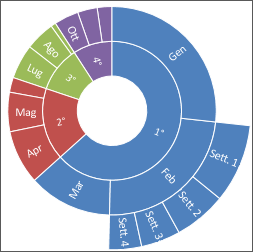
Creare un grafico rosa dei venti
-
Selezionare i dati.
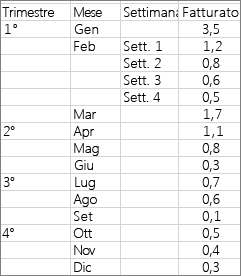
-
Fare clic su Inserisci > Inserisci grafico gerarchico > Rosa dei venti.
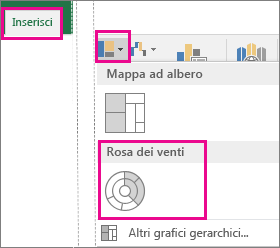
È anche possibile usare la scheda Tutti i grafici in Grafici consigliati per creare un grafico rosa dei venti, anche se questo tipo di grafico verrà consigliato solo quando all'interno della struttura gerarchica sono presenti celle vuote. Fare clic su Inserisci > Grafici consigliati > Tutti i grafici.
Suggerimento: Usare le schede Progettazione e Formato per personalizzare l'aspetto del grafico. Se queste schede non sono visualizzate, fare clic in un punto qualsiasi del grafico per aggiungere Strumenti grafico alla barra multifunzione.
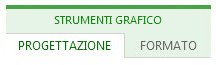
Creare un grafico rosa dei venti
-
Selezionare i dati.
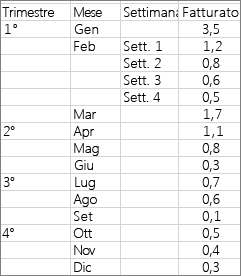
-
Sulla barra multifunzione fare clic sulla scheda Inserisci , quindi fare clic su

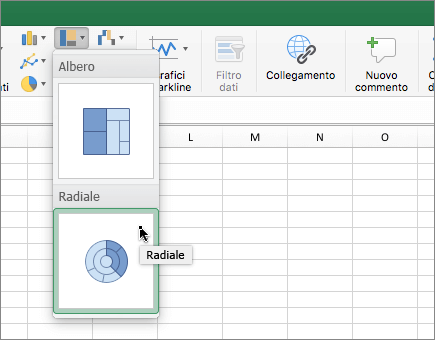
Suggerimento: Usare le schede Struttura grafico e Formato per personalizzare l'aspetto del grafico. Se queste schede non sono visualizzate, fare clic in un punto qualsiasi del grafico Rosa dei venti per visualizzarle sulla barra multifunzione.










